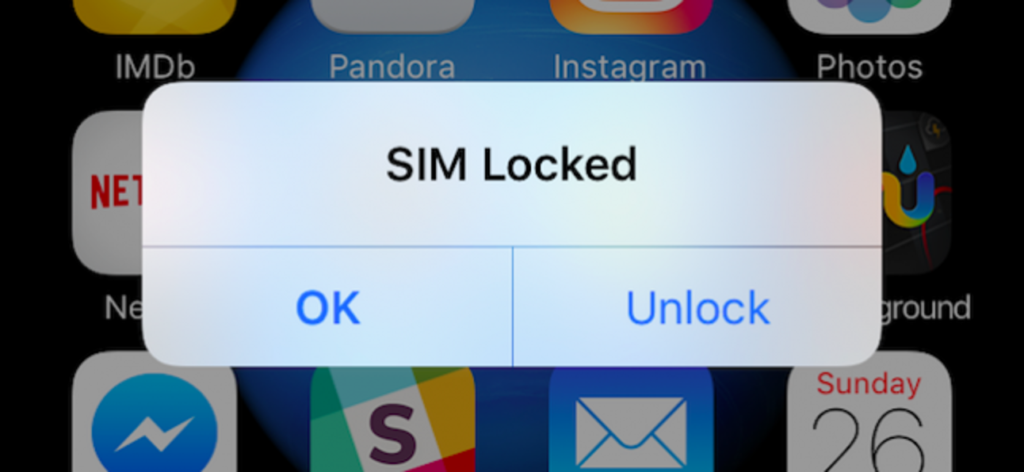
Zablokowanie karty SIM Twojego iPhone’a dodaje kolejną warstwę bezpieczeństwa, co oznacza, że nawet jeśli ktoś może dostać się do Twojego telefonu, nadal nie może z niego korzystać, aby dzwonić, wysyłać SMS-y lub uzyskiwać dostęp do Twojego planu transmisji danych.
Blokowanie karty SIM telefonu nie jest nową koncepcją. Jest to podstawowa funkcja bezpieczeństwa na prawie wszystkich telefonach, w tym na Androidzie. Po włączeniu telefon będzie prosić o specjalny kod PIN do karty SIM przy każdym uruchomieniu — bez niego nie będzie można wykonywać połączeń, wysyłać SMS-ów ani korzystać z planu transmisji danych urządzenia.Blokada karty SIM nie zapobiegnie złodziej od wymiany starej karty na nową, ale to w porządku, przynajmniej wiesz, że nie mogą korzystać z telefonu ani cennych danych.
Mając to na uwadze, chętnie założymy się, że wielu użytkowników nie jest nawet świadomych, że mogą zablokować kartę SIM swojego iPhone’a, więc dzisiaj chcemy pokazać, jak to zrobić.
Aby zablokować kartę SIM swojego iPhone’a, najpierw otwórz Ustawienia i dotknij „Telefon”.
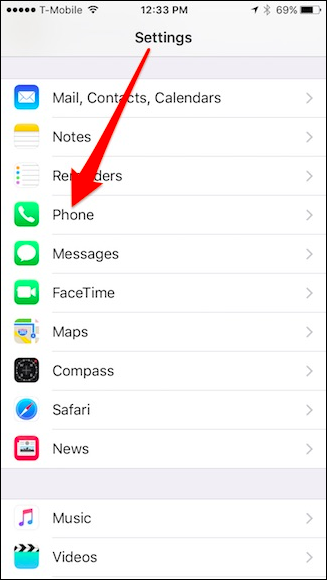
Następnie dotknij „PIN SIM”, aby włączyć dostęp do tej funkcji.
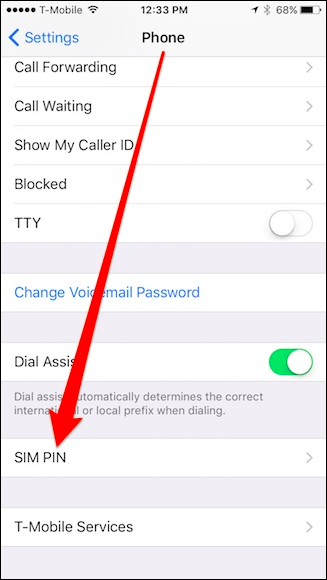
Dotknij „PIN SIM”, aby go aktywować.
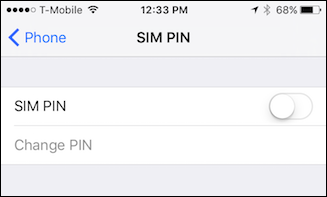
Twoja karta SIM zostanie dostarczona z domyślnym kodem PIN ustawionym przez operatora komórkowego. Będzie się to różnić w zależności od operatora, ale w przypadku Sprint i T-Mobile powinno to być 1234, w przypadku AT&T i Verizon spróbuj 1111. Jeśli te kody nie działają, możesz zadzwonić do swojego operatora lub przeprowadzić Googling. Tylko upewnij się, że nie próbujesz zgadywać na ślepo, ponieważ jeśli nie uda ci się poprawnie w trzech próbach, twoja karta SIM zostanie wyłączona.
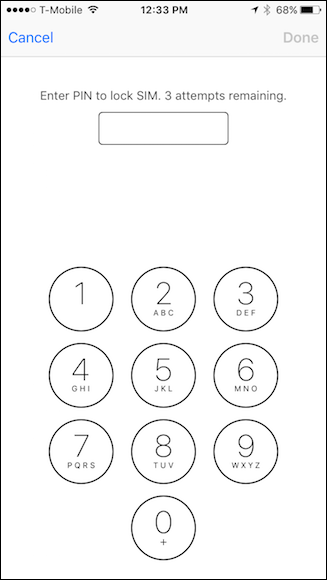
Po wprowadzeniu poprawnego domyślnego kodu PIN, kod PIN karty SIM będzie teraz aktywny. Teraz nadal musisz zmienić go na własny PIN, ponieważ oczywiście nie chcesz, aby był domyślny.
Dotknij „Zmień PIN”.
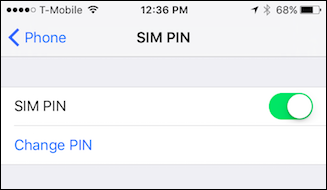
Najpierw musisz ponownie wprowadzić bieżący kod PIN, który nadal powinien być domyślny (zazwyczaj 1111 lub 1234). Następnie musisz wprowadzić i potwierdzić nowy kod PIN.
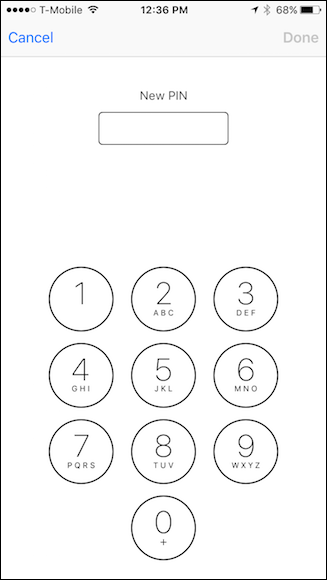
Następnie uruchom ponownie telefon. Powinieneś otrzymać komunikat z informacją, że Twoja karta SIM jest zablokowana. Jeśli w tym momencie po prostu dotkniesz „OK”, twoja karta SIM będzie tymczasowo niedostępna, dopóki urządzenie nie poprosi o ponowne odblokowanie, na przykład podczas próby połączenia lub napisania do kogoś wiadomości. Kliknięcie „Odblokuj” umożliwi wprowadzenie kodu PIN karty SIM.
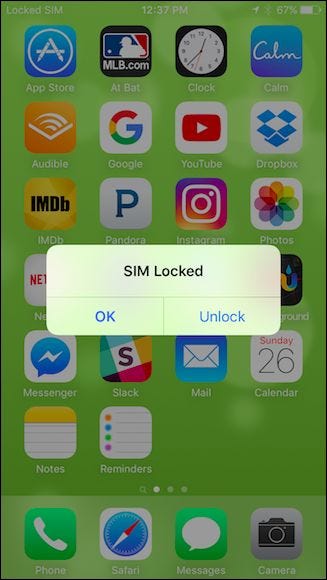
Ostrzegam tylko, że otrzymasz trzy próby wprowadzenia prawidłowego kodu PIN karty SIM, po których karta SIM zostanie wyłączona i będziesz musiał skontaktować się z operatorem w celu uzyskania nowego. Upewnij się, że ustawiłeś PIN, który możesz zapamiętać, ale trudno go odgadnąć.
Oczywiście dodanie kodu PIN karty SIM zapewnia kolejną warstwę bezpieczeństwa. Oprócz blokady, którą masz na ekranie, aby faktycznie uzyskać dostęp do urządzenia, musisz wprowadzić inny kod, aby móc z niego prawidłowo korzystać. Dla wielu może to być spokój ducha, który pozwoli ci łatwiej oddychać, zwłaszcza gdy telefon komórkowy jest tak łatwy do zgubienia lub może zostać skradziony.